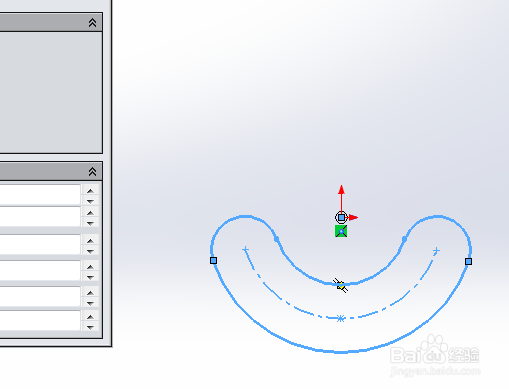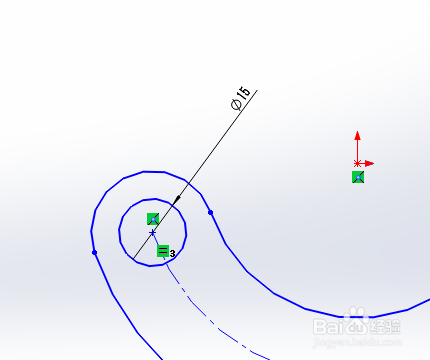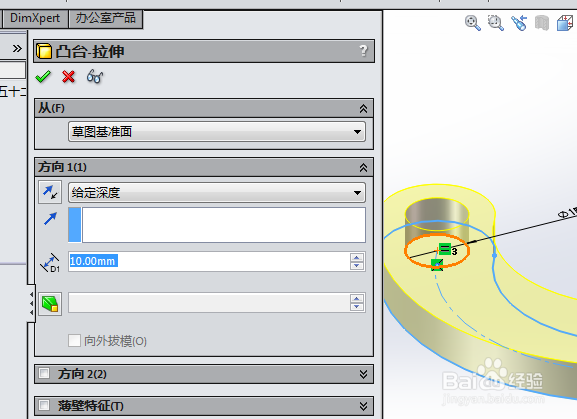1、如下所示,打开SolidWorks软件,新建一空白的零件文件,保存为:SolidWorks三维建模训练五十二之拉伸环形槽口
2、如下所示,点击工具栏中的【拉伸凸台/基体】命令,点击基准坐标系中的“上视基准面”,直接进入草图
3、如下所示,点击工具栏中的槽口命令,选择“中心点圆弧槽口”,
4、如下所示,指定原点为中心点,随意画一个圆弧形槽口
5、如下所示,在对话框中设置槽口的宽度为30,长度200,
6、如下所示,激活圆命令,以槽口两端的圆弧圆心作为圆心点,画两个圆,激活智能尺寸,标注圆的直径为15,点击退出草图。
7、如下所示,设置拉伸高度为10,点击√,完成并结束本次拉伸操作。
8、如下所示,隐藏原点,至此,这个三维实体就建模完成本次练习结束。